Pembaca seperti Anda membantu mendukung MUO.Saat Anda melakukan pembelian menggunakan tautan di situs kami, kami dapat memperoleh komisi afiliasi.
Semua browser modern mendukung penjelajahan dengan tab bagi pengguna untuk membuka banyak halaman dalam satu jendela.Namun, hanya sedikit, jika ada, browser menggabungkan fitur yang memungkinkan penggunanya membuka beberapa tab halaman sekaligus.Jadi, pengguna yang perlu membuka banyak halaman biasanya harus melakukannya satu per satu.
Namun, banyak ekstensi browser memungkinkan Anda membuka beberapa tab halaman secara bersamaan di browser tersebut.Inilah cara Anda dapat membuka beberapa halaman web sekaligus di Google Chrome, Edge, Firefox, dan Opera dengan beberapa ekstensi tambahan.
Daftar isi
Cara Membuka Banyak Halaman Dengan Membuka Banyak URL
Buka Beberapa URL adalah ekstensi yang memungkinkan Anda membuka banyak situs web dengan memasukkan URL-nya dalam kotak teks daftar.Itu tidak dikemas dalam sejumlah besar opsi, tetapi ini adalah add-on langsung untuk membuka beberapa halaman web sekaligus.Anda dapat memanfaatkan ekstensi itu di Google Chrome, Opera, Edge, dan Firefox dengan mengunduhnya dari tautan di bawah ini.
Bila Anda telah menambahkan ekstensi itu ke browser Anda, klik tombol Buka Beberapa URL di bilah alat URL.Pengguna Chrome dan Opera perlu mengklik tombol Ekstensi di browser tersebut untuk memilih add-on tersebut.Atau pilih opsi Pin untuk Buka Beberapa URL untuk menambahkannya ke bilah alat URL Chrome atau Opera.
Mengklik Buka Beberapa URL akan menampilkan kotak teks ekstensi tersebut, tempat Anda dapat memasukkan URL untuk dibuka di baris terpisah.Anda tidak perlu memasukkan alamat situs web lengkap di sana.Memasukkan akhiran nama domain untuk situs biasanya sudah cukup.
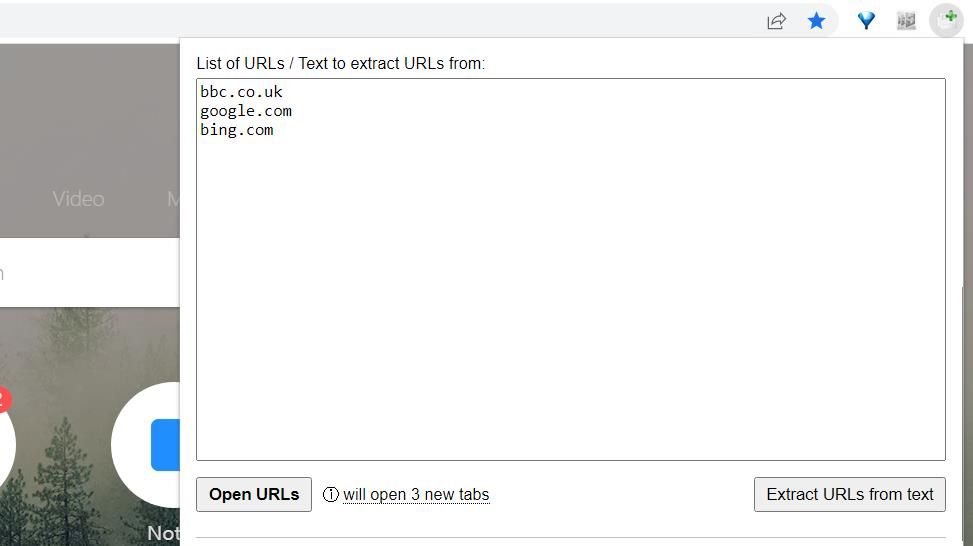
Jika Anda perlu membuka banyak tautan teks jangkar pada suatu laman, sebaiknya salin dan tempel URL-nya ke dalam kotak daftar ekstensi.Anda dapat melakukannya di Chrome dengan mengklik kanan halaman tertaut dan memilih Salin alamat tautan.
Opera, Edge, dan Firefox menyertakan opsi yang sama di menu konteksnya.Tekan Ctrl + V untuk menempelkan setiap tautan yang disalin, dan klik tombol Buka URL.Panduan kami memberikan detail lebih lanjut tentang menyalin dan menempel di berbagai platform.
Unduh: Buka Banyak URL untuk Google Chrome |Tepi |Opera |Firefox (Gratis)
Cara Membuka Banyak Halaman Dengan Pembuka URL Massal
Pembuka URL Massal bekerja mirip dengan ekstensi Buka Beberapa URL.Ini memiliki kotak daftar di mana Anda dapat memasukkan dan membuka alamat situs web sekaligus, hampir sama.Namun, satu perbedaan penting adalah ekstensi ini memungkinkan Anda menyimpan daftar URL.Anda dapat menambahkan Pembuka URL Massal ke Chrome, Edge, Firefox, dan Opera dari halaman unduhan yang ditautkan di bawah.
Untuk membuka beberapa laman web dengan Pembuka URL Massal, klik tombol pengaya tersebut di bilah alat URL atau menu Ekstensi peramban Anda.Masukkan alamat situs web lengkap dari halaman yang ingin Anda buka di kotak Daftar URL Pembuka URL Massal.
URL tersebut juga harus menyertakan”https://www” agar berfungsi.Anda dapat mengatur interval pembukaan dengan menyeret penggeser pada bilah Buka setiap URL setelah.Kemudian klik Buka URL.
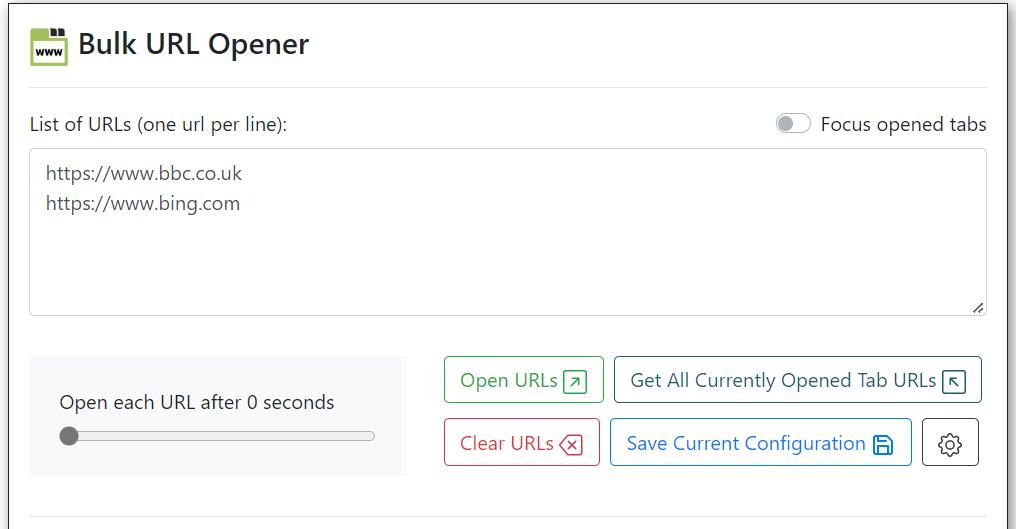
Menyimpan daftar situs web akan menyelamatkan Anda dari memasukkan kembali URL untuk membuka situs favorit Anda.Untuk menyimpan daftar, masukkan semua alamat situs web untuk disertakan dalam kotak Daftar URL.Kemudian klik tombol roda gigi untuk melihat opsi lebih lanjut.Masukkan judul di kotak Daftar nama, dan tekan tombol Simpan Daftar URL Saat Ini sebagai Daftar tombol.
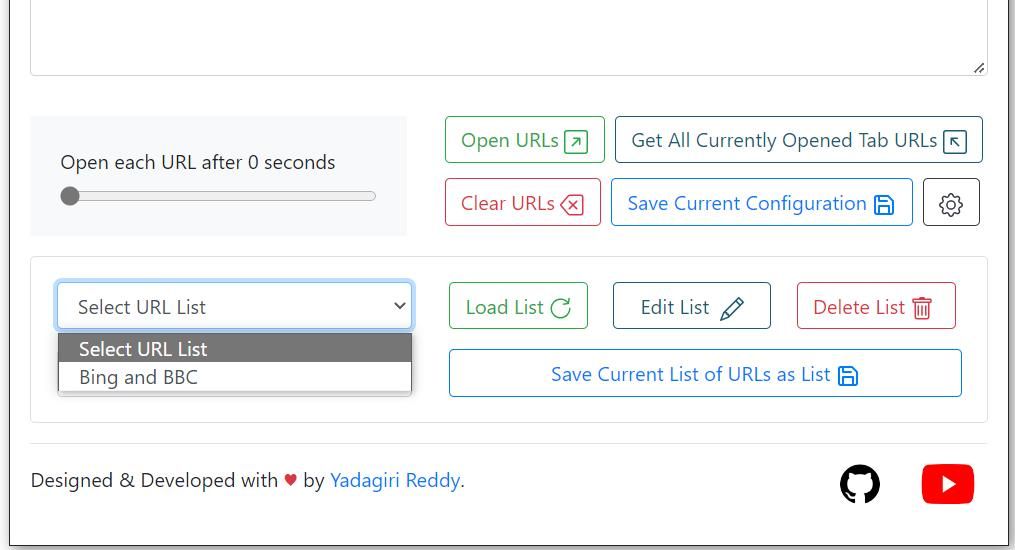
Dengan daftar yang disimpan, Anda dapat membukanya kembali kapan saja Anda perlu membuka halaman yang disertakan.Jadi, menyimpan daftar adalah cara untuk mem-bookmark situs web untuk serangkaian halaman.Pilih daftar pada menu tarik-turun.Klik opsi Muat Daftar untuk memasukkan alamat situs webnya.Kemudian Anda dapat menekan tombol Buka URL untuk melihat halaman di browser Anda.
Unduh: Pembuka URL Massal untuk Google Chrome |Opera |Tepi |Firefox (Gratis)
Cara Membuka Banyak Halaman Dengan Snap Links Plus
Baik Pembuka URL Massal maupun add-on Buka Beberapa URL tidak ideal untuk membuka banyak tautan pada satu halaman, karena Anda harus memasukkan alamat di kedua ekstensi.Snap Links Plus adalah jenis add-on yang berbeda untuk membuka banyak halaman yang memungkinkan Anda memilih tautan di halaman web dengan menyeret persegi panjang di sekelilingnya.Namun, ekstensi itu hanya tersedia untuk Firefox.
Buka halaman Mozilla untuk Snap Links Plus yang ditautkan di bawah dan klik tombol Tambahkan ke Firefox.Setelah menginstal ekstensi itu, buka mesin pencari Google untuk mencobanya.
Masukkan kata kunci di Google untuk melihat hasil pencarian.Kemudian tahan tombol kanan mouse untuk menyeret persegi panjang di sekitar semua tautan halaman yang ingin Anda buka.Lepaskan tombol kanan mouse untuk membuka semua halaman yang dipilih dengan persegi panjang.
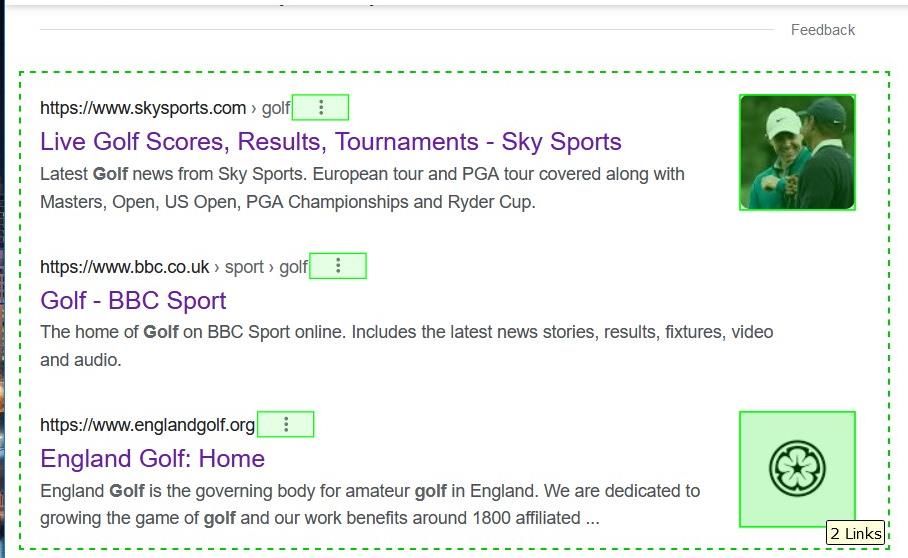
Anda dapat menyesuaikan beberapa pengaturan untuk Snap Links Plus dengan memasukkan about:addons di bilah URL Firefox.Klik tombol elips untuk Snap Links Plus dan pilih Opsi.Kemudian pilih tab Opsi untuk melihat pengaturan untuk add-on.
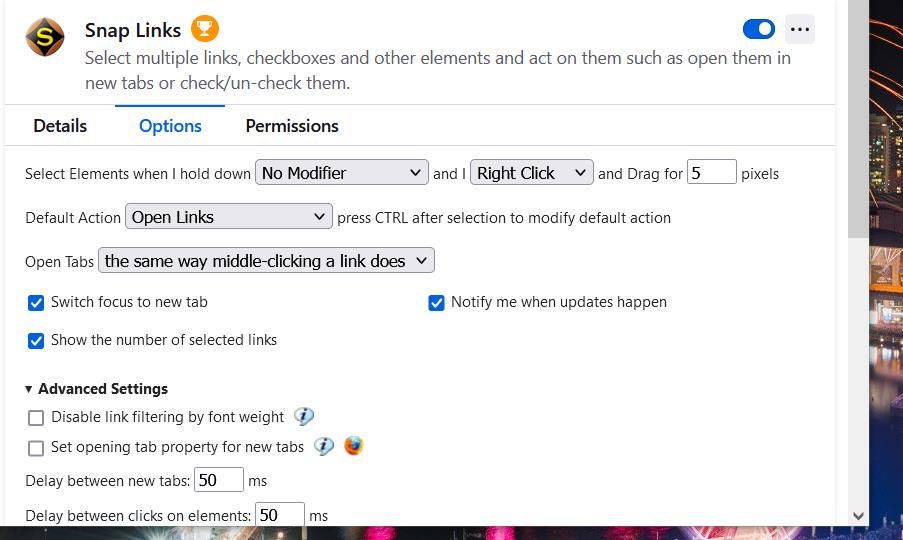
Di sana, Anda dapat mengonfigurasi cara memilih tautan untuk dibuka dengan ekstensi.Klik menu drop-down No Modifier untuk memilih tombol keyboard untuk digabungkan dengan aksi mouse.Anda juga dapat memilih tombol mouse yang berbeda pada menu drop-down yang berdekatan.
Unduh: Snap Links Plus untuk Firefox
Cara Membuka Banyak Halaman Dengan Membuka Tautan yang Dipilih
Buka Tautan yang Dipilih adalah ekstensi lain yang berguna untuk memilih dan sekaligus membuka banyak tautan di laman web.Namun, cara kerjanya berbeda karena Anda dapat memilih untuk membuka beberapa halaman dari menu konteks.
Ekstensi ini tersedia di Toko Web Chrome, tempat Anda dapat menambahkannya ke Chrome, Opera, dan Edge.Anda juga dapat menambahkan Open Selected Links ke Firefox dari halaman Mozilla-nya.
Setelah menambahkan Open Selected Links ke browser Anda masing-masing, buka halaman web yang menyertakan banyak link halaman;kemudian tekan dan tahan tombol kiri mouse dan pilih tautan beberapa halaman untuk dibuka dengan menyeret kursor ke atasnya.Klik kanan dengan teks tautan yang dipilih, dan gerakkan kursor ke submenu Buka Tautan yang Dipilih.Klik opsi Buka semua tautan yang dipilih di jendela saat ini.
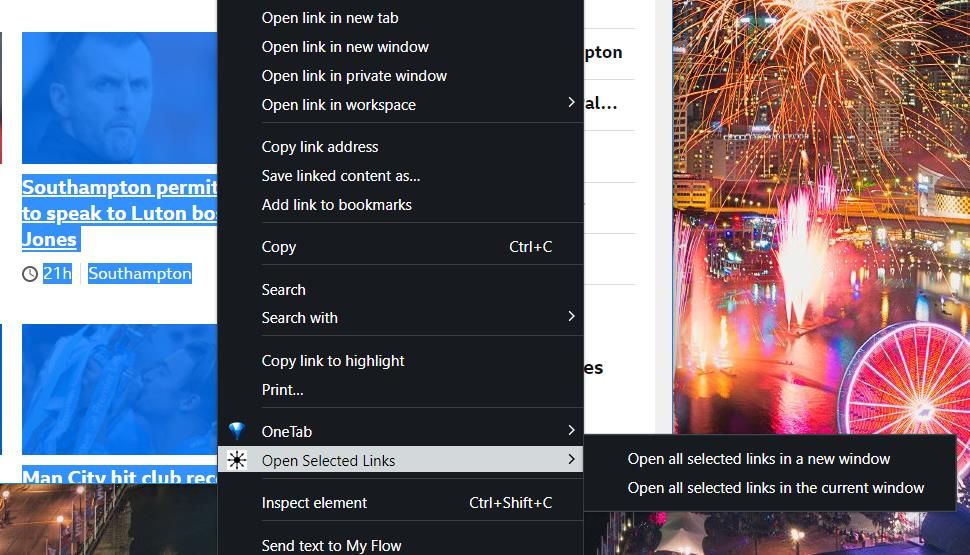
Atau Anda dapat memilih beberapa halaman untuk dibuka melalui tombol ekstensi Buka Tautan yang Dipilih.Pertama, pilih beberapa tautan beberapa halaman dengan kursor.Kemudian klik tombol Buka Tautan yang Dipilih untuk melihat kotak centang untuk membuka halaman.Pilih kotak centang untuk halaman yang ingin Anda lihat, dan tekan tombol Buka.
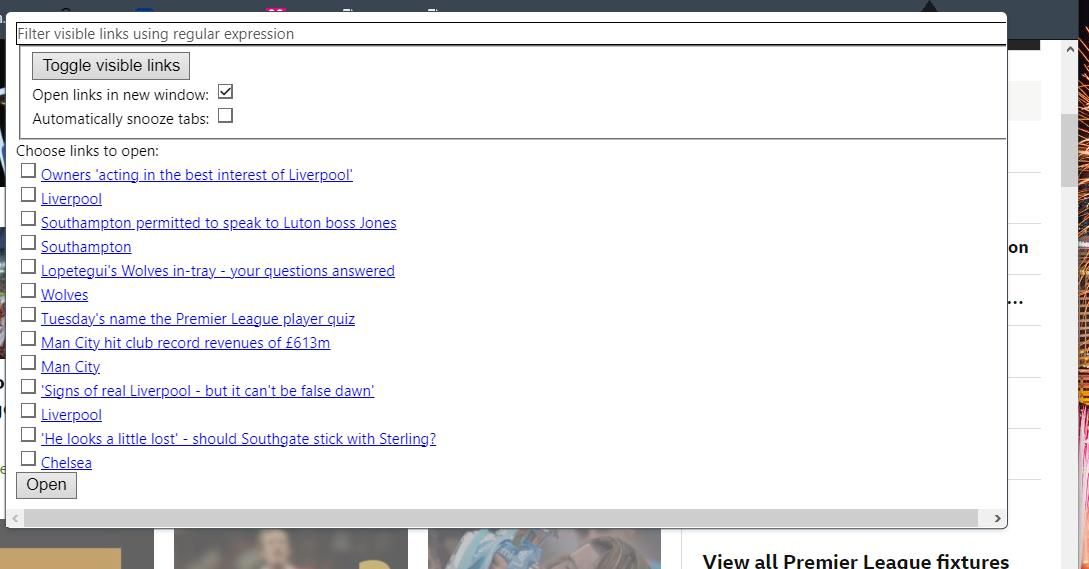
Unduh: Buka Tautan yang Dipilih untuk Chrome |Tepi |Opera |Firefox
Cara Membuka Banyak Halaman Dengan Aplikasi Web Dengan Pembuka URL
Ada juga aplikasi web yang dapat digunakan untuk membuka banyak halaman secara bersamaan.Pembuka URL adalah salah satu aplikasi web yang dapat Anda masukkan alamat halaman untuk dibuka.Untuk melakukannya, buka Pembuka URL, lalu masukkan URL lengkap untuk situs dalam teks aplikasi web itu, dan klik tombol Kirim.Pilih Buka Semua untuk membuka halaman yang dimasukkan di browser Anda.
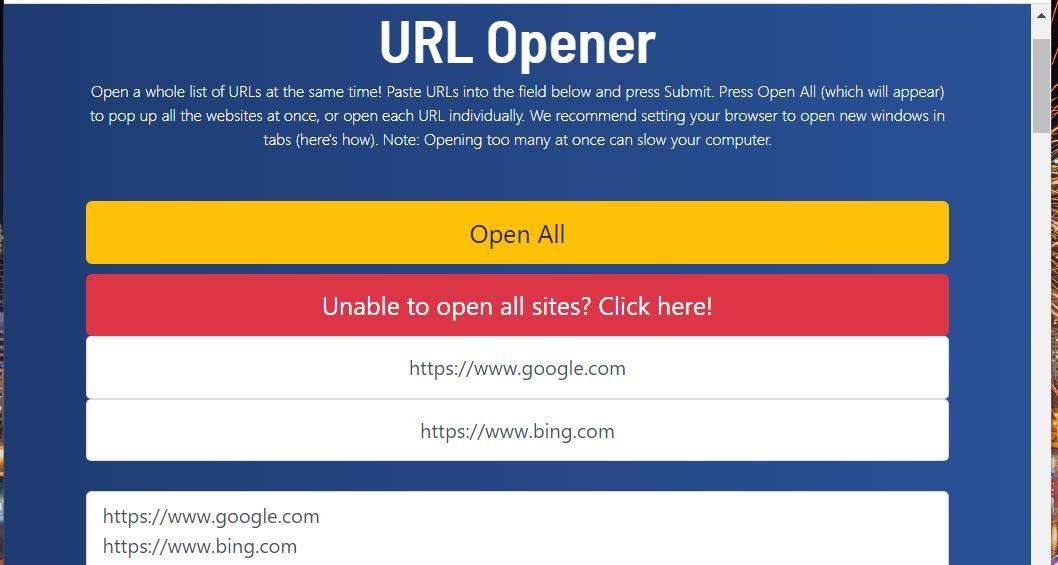
Membuka Halaman Web Secara Bersamaan di Chrome, Opera, Edge, dan Firefox
Anda dapat membuka beberapa halaman secara lebih efisien di Opera, Edge, Chrome, dan Firefox dengan membukanya secara bersamaan dengan ekstensi dan aplikasi dalam panduan ini.Pembuka URL Massal dan Buka Banyak URL berguna untuk membuka halaman web yang tidak tertaut.Snap Link Plus dan Open Selected Links lebih baik untuk membuka banyak tautan di halaman.Anda juga dapat menambahkan banyak ekstensi untuk mengelola dan mencari beberapa tab halaman ke browser tersebut.
